win7适配器访问点的问题怎么办 win7如何解决无线适配器或访问点问题
更新时间:2022-02-14 16:12:07作者:zhong
在电脑上,我们最常见的问题还是网络问题,最近就有win7系统用户遇到了,在网络图标上发现无线网上是有感叹号的,还显示无线适配器或访问点有问题,那么win7出现适配器访问点的问题怎么办呢,下面小编给大家分享解决该问题的方法。
推荐系统:win7专业版64位
解决方法:
1、点击桌面左下角的“开始”,然后再点击“控制面板”,如下图所示。
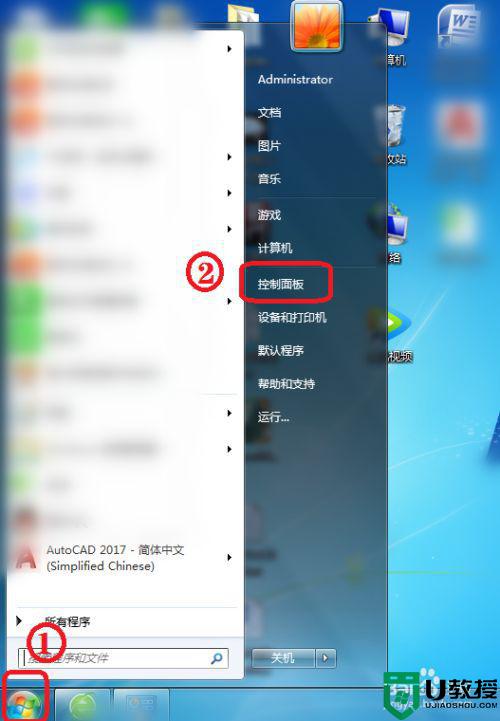
2、再点击窗口中的“查看网络网络状态和任务”,如下图所示。
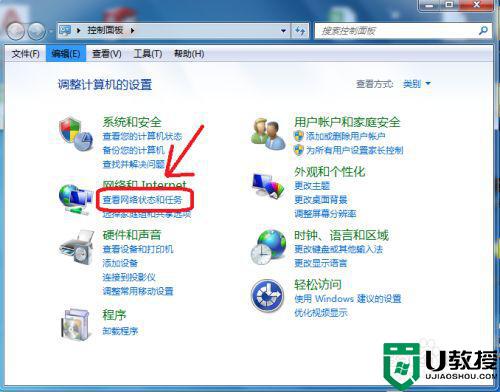
3、然后再点击“更改适配器设置”,如下图所示。
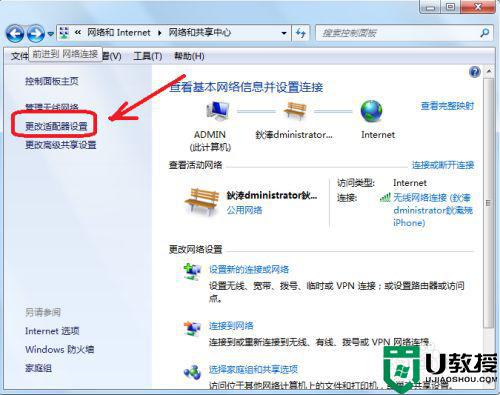
4、左键点击选中连接的网络,然后点击鼠标右键,选中“属性”,如下图所示。
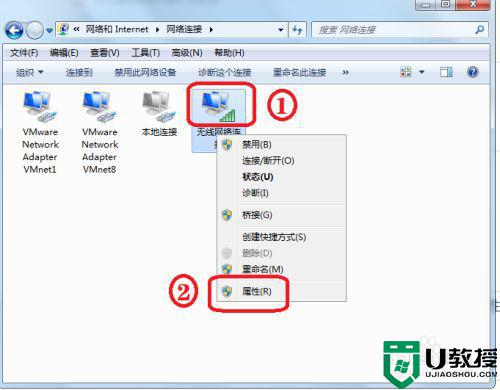
5、点击”Microsoft 网络客户端“,再点击“配置”,如下图所示。
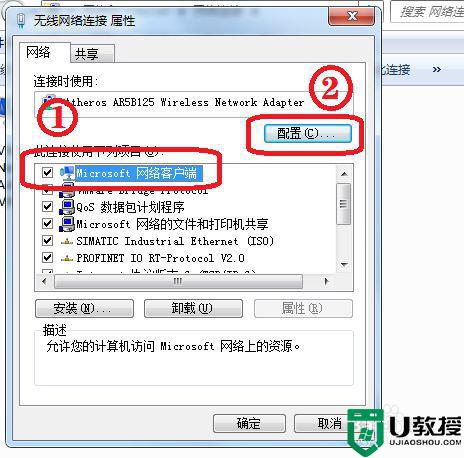
6、再点击窗口中的“电源管理”,勾选“允许计算机关闭此设备以节约电源”,然后再点击“确定”,这样无线适配器就能使用了,如下图所示。
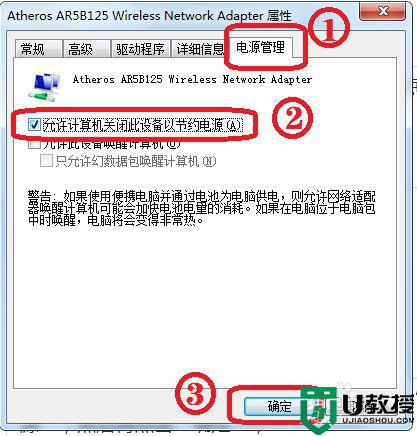
以上就是win7适配器访问点的解决方法,不知道该怎么办的,可以按上面的方法来进行解决。
win7适配器访问点的问题怎么办 win7如何解决无线适配器或访问点问题相关教程
- win7提示无线适配器或访问点有问题怎么办 win7提示无线适配器或访问点有问题的两种解决方法
- 适配器无线网络遇到问题win7怎么办 win7无线适配器或访问点有问题解决方法
- 台式win7无线适配器或访问点有问题解决方法
- 无线适配器或访问点问题怎么解决win7
- win7显示无线适配器或访问点有问题如何修复
- 笔记本win7无线适配器或访问点有问题解决方法
- 联想win7无线适配器或访问点有问题修复方法
- win7电脑无线适配器或访问点有问题处理方法
- window7无线适配器或访问有点问题怎么办
- win7路由器或访问点有问题怎么办 win7wifi访问点有问题怎么办
- Win11怎么用U盘安装 Win11系统U盘安装教程
- Win10如何删除登录账号 Win10删除登录账号的方法
- win7系统分区教程
- win7共享打印机用户名和密码每次都要输入怎么办
- Win7连接不上网络错误代码651
- Win7防火墙提示“错误3:系统找不到指定路径”的解决措施
热门推荐
win7系统教程推荐
- 1 win7电脑定时开机怎么设置 win7系统设置定时开机方法
- 2 win7玩魔兽争霸3提示内存不足解决方法
- 3 最新可用的win7专业版激活码 win7专业版永久激活码合集2022
- 4 星际争霸win7全屏设置方法 星际争霸如何全屏win7
- 5 星际争霸win7打不开怎么回事 win7星际争霸无法启动如何处理
- 6 win7电脑截屏的快捷键是什么 win7电脑怎样截屏快捷键
- 7 win7怎么更改屏幕亮度 win7改屏幕亮度设置方法
- 8 win7管理员账户被停用怎么办 win7管理员账户被停用如何解决
- 9 win7如何清理c盘空间不影响系统 win7怎么清理c盘空间而不影响正常使用
- 10 win7显示内存不足怎么解决 win7经常显示内存不足怎么办

